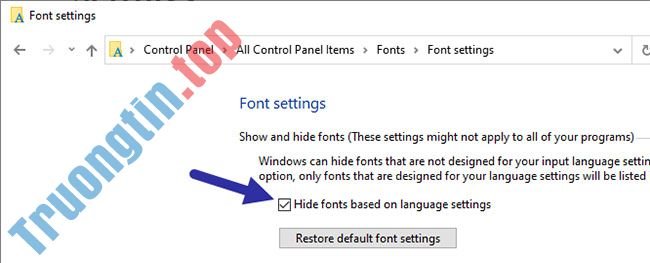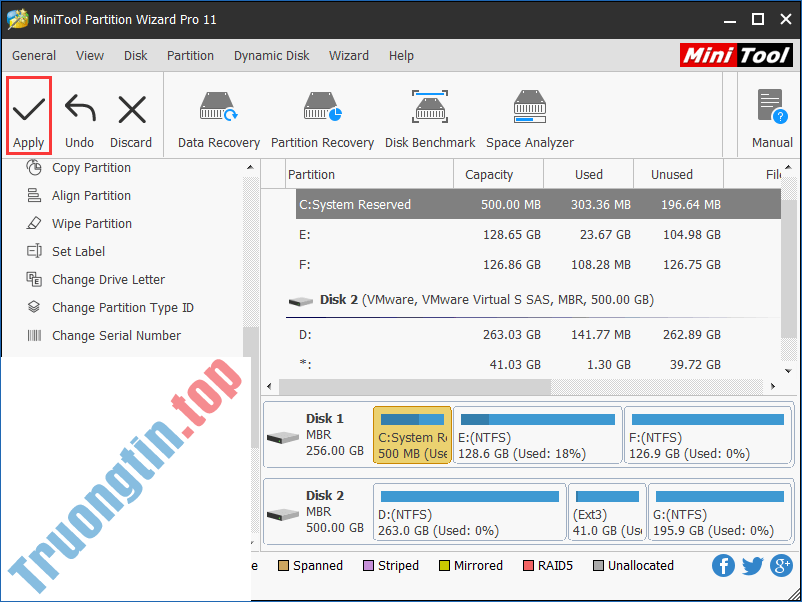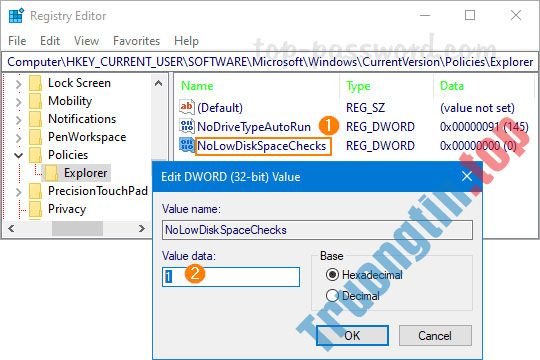Khi bạn kết nối với một mạng không dây mới, Windows sẽ tạo một cấu hình cho mạng không dây. Cấu hình mạng không dây (WiFi) chứa SSID (tên mạng), khóa mật khẩu và tin tức bảo mật để có thể kết nối với mạng không dây.
Nếu bạn đã bật tính năng tự động kết nối với mạng không dây, Windows sẽ tự động kết nối với cấu hình mạng không dây của bạn dựa theo thứ tự ưu ái khi mạng không dây nằm ở trong độ rộng phủ sóng.
Tham số autoSwitch kiểm soát hành vi chuyển vùng của mạng không dây được kết nối tự động khi mạng không dây được ưu tiên hơn nằm trong độ rộng phủ sóng.
Nếu autoSwitch được bật, nó cho phép Windows tiếp tục tìm kiếm các mạng không dây được kết nối tự động khác, trong lúc được kết nối với mạng không dây hiện tại. Nếu mạng không dây được kết nối tự động có mức ưu ái cao hơn mạng không dây hiện đang kết nối nằm ở trong phạm vi, Windows sẽ tự động kết nối với mạng đó.
Hướng dẫn này sẽ chỉ cho bạn cách bật hoặc tắt autoSwitch cho những mạng không dây trong Windows 7, Windows 8 và Windows 10.
Bật/tắt tự động chuyển đổi kết nối mạng không dây trong Control Panel
Tùy chọn này yêu cầu bạn phải kết nối với mạng không dây mà bạn mong muốn bật hoặc tắt autoSwitch.
1. Mở Control Panel (giao diện biểu tượng) và nhấp vào biểu tượng Network and Sharing Center .
2. Nhấp vào liên kết Change adapter settings ở phía bên trái của Network and Sharing Center .

3. Nhấp vào kết nối mạng không dây (ví dụ: “Brink-Router2” ) mà bạn mong muốn bật hoặc tắt autoSwitch để mở hộp thoại Status .
Lưu ý : Bạn cũng có thể có thể chọn kết nối mạng không dây (ví dụ: “Brink-Router2” ) mà bạn muốn bật hoặc tắt autoSwitch và bấm vào View status of this connection trên thanh công cụ.

4. Nhấp vào nút Wireless Properties trong hộp thoại Status.

5. Chọn (bật) hoặc bỏ chọn (tắt – mặc định) Look for other wireless networks while connected to this network , tùy theo các gì bạn mong muốn và nhấn OK.
Nếu chọn Look for other wireless networks while connected to this network , Connect automatically when this network is in range cũng được chọn.

6. Khi hoàn tất, bạn có thể đóng hộp thoại Status (bước 4), Network Connections (bước 3) và Network and Sharing Center (bước 2).
- Cách bật/tắt tùy chọn cho phép phần mềm giao tiếp với thiết bị chưa được ghép nối trong Windows 10
Bật/tắt tự động chuyển đổi kết nối mạng không dây trong trong Command Prompt
Tùy chọn này sẽ không đòi hỏi bạn phải kết nối với mạng không dây mà bạn muốn bật hoặc tắt autoSwitch.
1. Mở Command Prompt.
2. Sao chép và dán lệnh netsh wlan show profiles vào Command Prompt, nhấn Enter. Các cấu hình mạng không dây sẽ có liệt kê theo thứ tự ưu ái để kết nối khi ở trong độ rộng phủ sóng.
Ghi lại tên cấu hình mạng không dây (ví dụ: “Brink-Router2” ) mà bạn muốn bật hoặc tắt autoSwitch.
Ghi lại tên interface (ví dụ: “Wi-Fi” ) cấu hình mạng không dây (ví dụ: “Brink-Router2” ) đang bật.

3. Nhập lệnh bên dưới mà bạn muốn sử dụng vào Command Prompt và nhấn Enter .
- Để bật autoSwitch cho mạng không dây này:
netsh wlan set profileparameter name="profile name" autoswitch=Yes
- Để bật autoSwitch cho mạng không dây này trên interface cụ thể:
netsh wlan set profileparameter name="profile name" interface="InterfaceName" autoswitch=Yes
- Mặc định – Để tắt autoSwitch cho mạng không dây này:
netsh wlan set profileparameter name="profile name" interface="InterfaceName" autoswitch=No
- Mặc định – Để tắt autoSwitch cho mạng không dây này trên interface cụ thể:
netsh wlan set profileparameter name="profile name" interface="InterfaceName" autoswitch=No
Thay thế profile name trong những lệnh trên bằng tên thực (ví dụ: “Brink-Router2” ) của cấu hình mạng không dây từ bước 2.
Thay thế InterfaceName trong lệnh trên bằng tên interface thực tiễn (ví dụ: “Wi-Fi” ) từ bước 2. Việc chỉ định tên interface (còn xem là wireless adapter) cũng có thể hữu ích khi bạn có nhiều adapter không dây và chỉ muốn bật hoặc tắt autoSwitch cho mạng không dây trên một adapter không dây cụ thể (còn coi là interface).
Ví dụ:
BẬT:
netsh wlan set profileparameter name="Brink-Router2" autoswitch=Yes
BẬT (trên interface cụ thể):
netsh wlan set profileparameter name="Brink-Router2" interface="Wi-Fi" autoswitch=Yes
TẮT:
netsh wlan set profileparameter name="Brink-Router2" autoswitch=No
TẮT (trên interface cụ thể):
netsh wlan set profileparameter name="Brink-Router2" interface="Wi-Fi" autoswitch=No
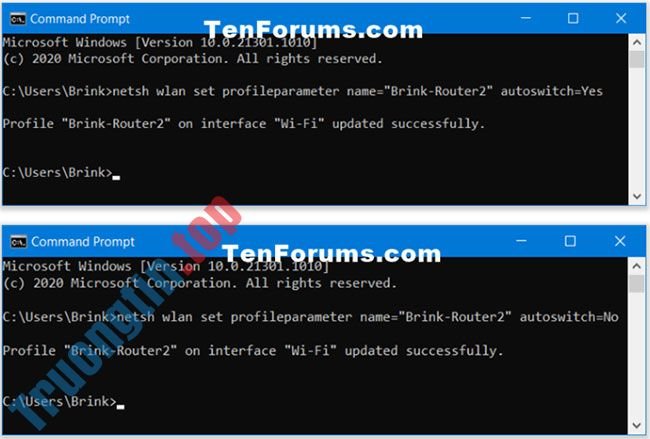
4. Bây giờ, bạn cũng có thể đóng Command Prompt nếu muốn.
Chúc bạn thi hành thành công!
- Cách bật/tắt thông báo Security and Maintenance trong Windows 10
- Cách bật/tắt Bluetooth Absolute Volume trong Windows 10
- Cách bật/tắt tùy chọn Allow Wake Timers trong Windows 10
- Cách bật/tắt tùy chọn hỏi trước lúc đóng nhiều cửa sổ trong Your Phone trên PC Windows 10
- Cách bật/tắt thông báo từ Windows Security Center trong Windows 10
- Cách bật/tắt tính năng Pause Updates cho Windows Update trong Windows 10
chuyển đổi kết nối mạng không dây,bật chuyển đổi kết nối mạng không dây,tắt tự động chuyển đổi kết nối mạng không dây,chuyển đổi kết nối mạng không dây trong Windows 10
Nội dung Cách bật/tắt tự động chuyển đổi kết nối mạng không dây trong Windows 10 được tổng hợp sưu tầm biên tập bởi: Tin Học Trường Tín. Mọi ý kiến vui lòng gửi Liên Hệ cho truongtin.top để điều chỉnh. truongtin.top tks.
Bài Viết Liên Quan
Bài Viết Khác
- Sửa Wifi Tại Nhà Quận 4
- Cài Win Quận 3 – Dịch Vụ Tận Nơi Tại Nhà Q3
- Vệ Sinh Máy Tính Quận 3
- Sửa Laptop Quận 3
- Dịch Vụ Cài Lại Windows 7,8,10 Tận Nhà Quận 4
- Dịch Vụ Cài Lại Windows 7,8,10 Tận Nhà Quận 3
- Tuyển Thợ Sửa Máy Tính – Thợ Sửa Máy In Tại Quận 4 Lương Trên 10tr
- Tuyển Thợ Sửa Máy Tính – Thợ Sửa Máy In Tại Quận 3
- Cách sử dụng OneNote template
- Top 10 Địa Chỉ Sửa loa laptop Ở Tại Quận 11 Tphcm
- 【Samsung】 Trung tâm nạp mực máy in Samsung SCX-4200
- Những điều Photoshop có thể làm còn GMIP thì không
- Địa chỉ Thay Bàn Phím Laptop Acer Aspire V5-122